
Owen Little
0
3548
733
Spośród milionów witryn internetowych rozsądne jest oczekiwanie, że kilka z nich zablokujesz. Niezależnie od tego, czy chcesz usunąć stratę czasu ze strony 12 Rozszerzeń wydajności, które pozwalają skoncentrować się na głębokiej pracy 12 Rozszerzeń wydajności, które pozwalają skoncentrować się na głębokiej pracy Trudno jest się skoncentrować. Potrzebujesz dodatkowej pomocy, aby ograniczyć czas online, aby wrócić do pracy lub wyjść z domu dla zabawy. Mamy dla Ciebie narzędzia. które obniżają produktywność lub po prostu nie chcą przypadkowo wyświetlać niebezpiecznych lub jawnych treści Jak zablokować reklamy systemu Windows 10 i treści NSFW na pulpicie Jak zablokować reklamy systemu Windows 10 i treści NSFW na pulpicie Windows 10 może przekraczać linię z reklamy na komputer i treści NSFW. Microsoft i zewnętrzni programiści mogą przesyłać materiały promocyjne bezpośrednio na pulpit. Pokażemy ci, jak możesz się bronić. , blokowanie stron internetowych to potężne narzędzie.
Na szczęście masz kilka sposobów blokowania stron internetowych w Chrome. Porozmawiajmy o nich.
Nadzorowane profile No Longer Work
System profili Chrome pozwala zalogować się jako wielu użytkowników na jednym koncie Windows. Przed styczniem 2018 r. Można było utworzyć nadzorowany profil z ograniczeniami na stronie internetowej - świetny do blokowania konta dziecka.
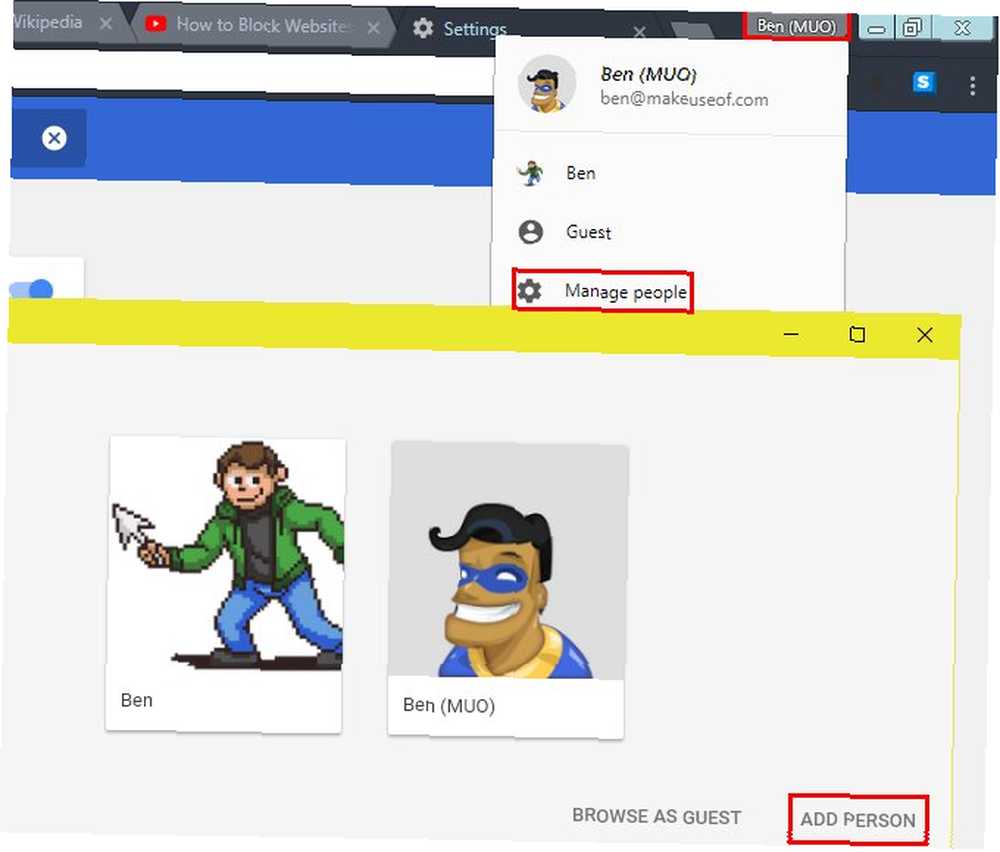
Jednak Google usunął tę funkcję w Chrome bez oficjalnej zamiany. Zaleca korzystanie z funkcji Family Link. Google Now pozwala kontrolować telefon dziecka. Google Now pozwala kontrolować telefon dziecka. Google uruchomił nową aplikację, która ma na celu przywrócenie rodzicom kontroli nad korzystaniem ze smartfona przez ich dzieci. Nazywa się Family Link i na pewno zirytuje dzieci na całym świecie. zamiast tego jest to dostępne tylko dla Androida. Tak więc teraz nie ma większego zastosowania. Zamiast tego musisz użyć jednej z dwóch poniższych opcji, aby zablokować witryny.
Opcja 1: Użyj rozszerzeń Chrome
Istnieje rozszerzenie Chrome na prawie wszystko. 10 najlepszych rozszerzeń Chrome, które musisz wypróbować już teraz. 10 najlepszych rozszerzeń Chrome, których musisz wypróbować już teraz. Jakie są niektóre mniej znane rozszerzenia Chrome? Jak je znaleźć? Które są najlepsze? Mamy odpowiedzi; oto dziesięć rozszerzeń Chrome, które musisz wypróbować teraz. , a blokowanie witryn internetowych nie jest wyjątkiem. Oto niektóre z najlepszych sposobów na uniknięcie pewnych stron.
Zablokuj witrynę
To najlepsze wszechstronne rozszerzenie do blokowania stron internetowych. Jest to proste, a jednocześnie daje kontrolę nad dostosowaniem sposobu blokowania.
Po zainstalowaniu rozszerzenia zauważysz nowe Zablokuj tę stronę pozycja w menu prawym przyciskiem myszy. Wybierz, a Zablokuj witrynę natychmiast uniemożliwi dostęp do całej witryny. Jeśli wolisz, możesz także kliknąć prawym przyciskiem myszy link, aby zablokować określoną stronę.

Jeśli spróbujesz odwiedzić zablokowaną stronę, zobaczysz komunikat, który Ci to uniemożliwia. Aby skonfigurować działanie rozszerzenia, kliknij jego ikonę w prawym górnym rogu Chrome i wybierz Opcje.
Na Lista witryn zakładkę, możesz wejść na stronę internetową, aby zablokować ją bez odwiedzania. Po prawej stronie każdej witryny zobaczysz trzy ikony:
- The strzałka ikona pozwala przekierować tę stronę w inne miejsce.
- Użyj zegar ikona, aby zablokować witrynę tylko w niektóre dni tygodnia lub godziny.
- Kliknij kosz na śmieci aby usunąć witrynę z listy zablokowanych.
Aby mocno ograniczyć sieć, odwróć Zablokuj / Zezwól przełącz powyżej swojej listy. Spowoduje to zablokowanie wszystkich stron internetowych oprócz tych określonych poniżej.
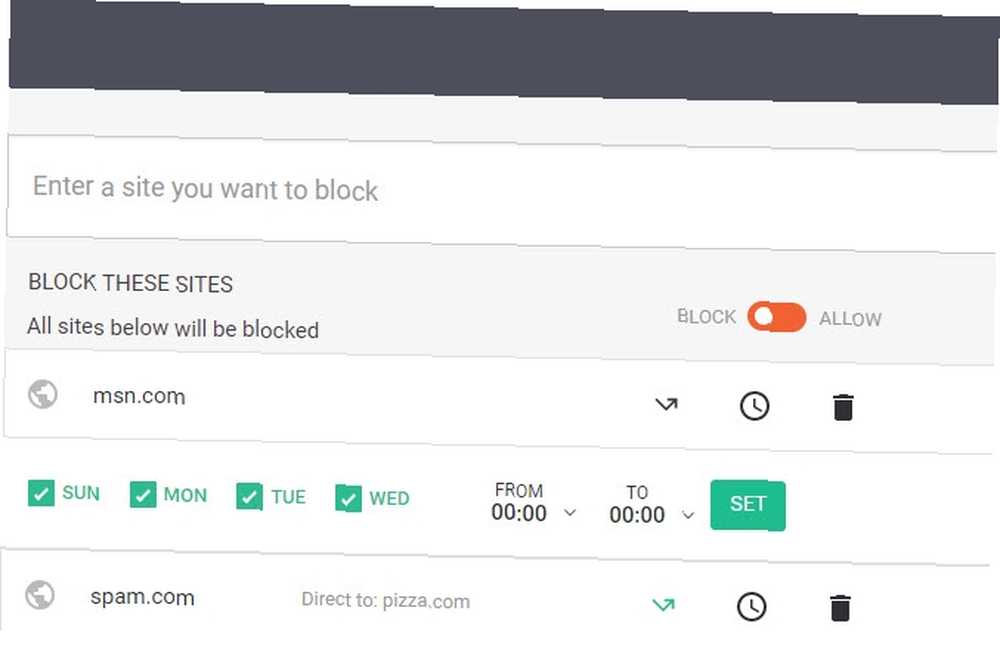
Odwiedzić Kontrola dorosłych i możesz zablokować wszystkie witryny zawierające wyraźne treści. Oczywiście żaden filtr nie jest idealny, ale łatwo wyeliminuje największych przestępców. Poniżej możesz wpisać słowa, które rozszerzenie będzie blokować, jeśli znajdzie je w adresie URL.
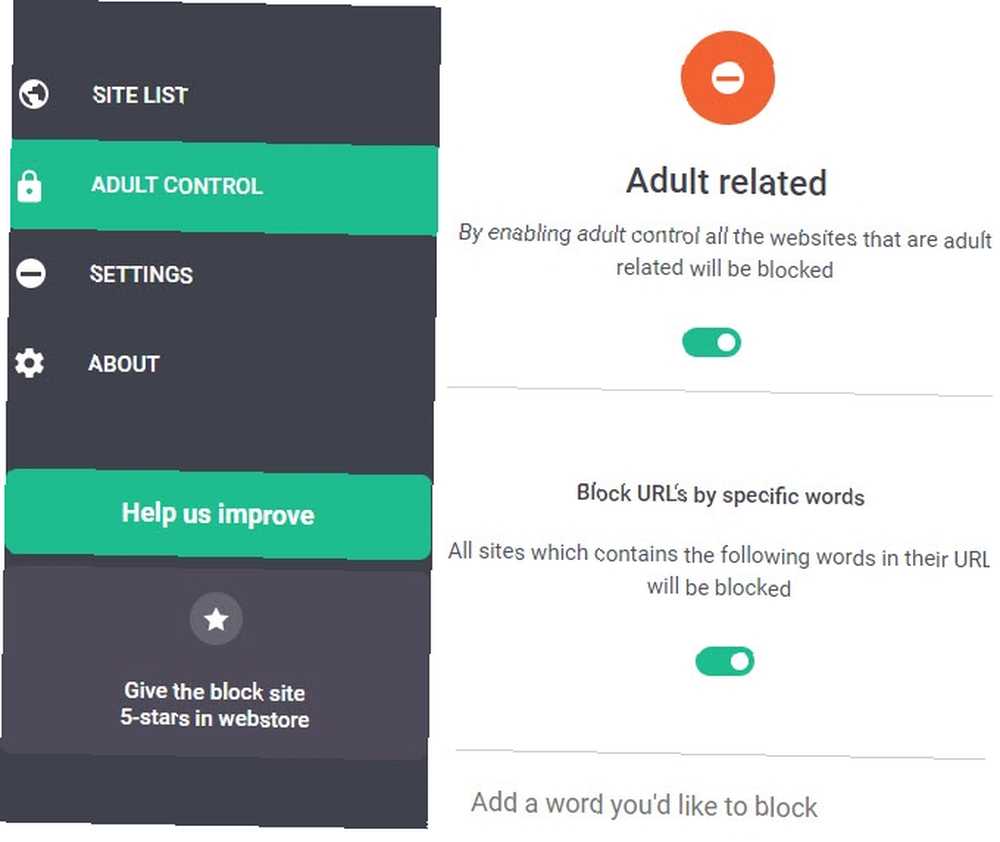
Wreszcie w Ustawienia zakładkę, możesz określić czasy, w których rozszerzenie będzie blokować witryny. Możesz także ustawić pojedynczą stronę, na którą przekierowują wszystkie zablokowane witryny.
Krytycznie na tej stronie można również ustawić hasło wymagane do uzyskania dostępu do zablokowanych witryn. Możesz wybrać opcję ochrony hasłem zarówno opcji witryny, jak i dostępu do zablokowanych witryn. Zalecamy dodanie tutaj hasła, jeśli blokujesz witryny dla dzieci. Jeśli używasz go dla siebie, potrzeba siły woli, aby uniknąć wyłączenia.

Pobieranie: Zablokuj witrynę: Blocker witryn dla Chrome
StayFocusd
Jeśli potrzebujesz więcej opcji niż oferty Block Site, sprawdź rozszerzenie StayFocusd Chrome. To narzędzie daje większą kontrolę nad dostępem do zablokowanych stron. Focus! 4 najlepsze narzędzia do tymczasowego zablokowania Facebook & Co Focus! 4 najlepsze narzędzia do tymczasowego blokowania Facebook & Co Nie jesteś sam, wszyscy to zrobiliśmy - marnujesz godziny na przeglądanie sieci zamiast robienia rzeczy. Potrzebujesz wzrostu wydajności? Znajdź najlepsze narzędzia do ucieczki z mediów społecznościowych tutaj. i może lepiej działać w twoim przypadku użycia.
Po zainstalowaniu możesz dodać dowolną witrynę do listy zablokowanych, klikając ikonę rozszerzenia podczas odwiedzania tej witryny. Kliknij Zablokuj całą witrynę zrobić tylko to. Po dodaniu niektórych witryn, które chcesz zablokować, warto otworzyć Ustawienia z menu rozszerzeń, aby skonfigurować jego zachowanie.
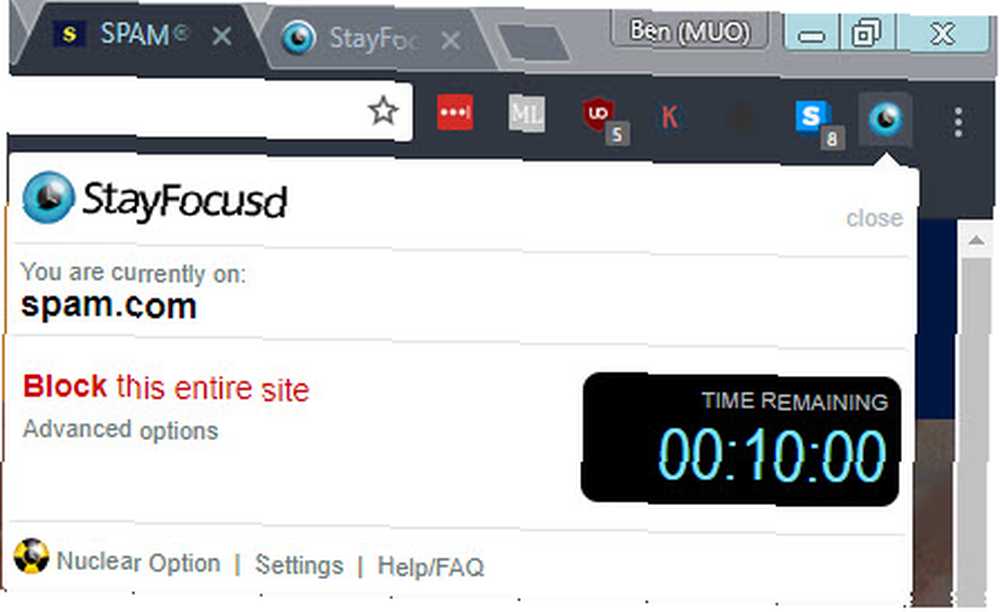
Na lewym pasku bocznym tego menu zobaczysz kilka kart:
- Maksymalny dozwolony czas: Ustaw limit czasu, przez jaki możesz przeglądać zablokowane strony dziennie. Jest to jedna pula minut dla wszystkich zablokowanych witryn razem. Gdy skończy Ci się czas, nie możesz zmienić tego numeru.
- Aktywne dni: Wybierz dni, w które mają obowiązywać reguły rozszerzenia.
- Aktywne godziny: Wybierz dzienny przedział czasu, w którym StayFocusd ma blokować witryny.
- Codzienny czas resetowania: Wybierz czas, kiedy nowy “dzień” zaczyna się przydzielony czas.
- Zablokowane witryny: Dodaj tutaj witryny, które chcesz zablokować. StayFocusd oferuje listę propozycji witryn, jeśli potrzebujesz pomysłów. Zauważa również, że możesz zablokować stronę rozszerzeń Chrome, aby nie wyłączać jej. Nie zalecamy jednak blokowania się na tej stronie.
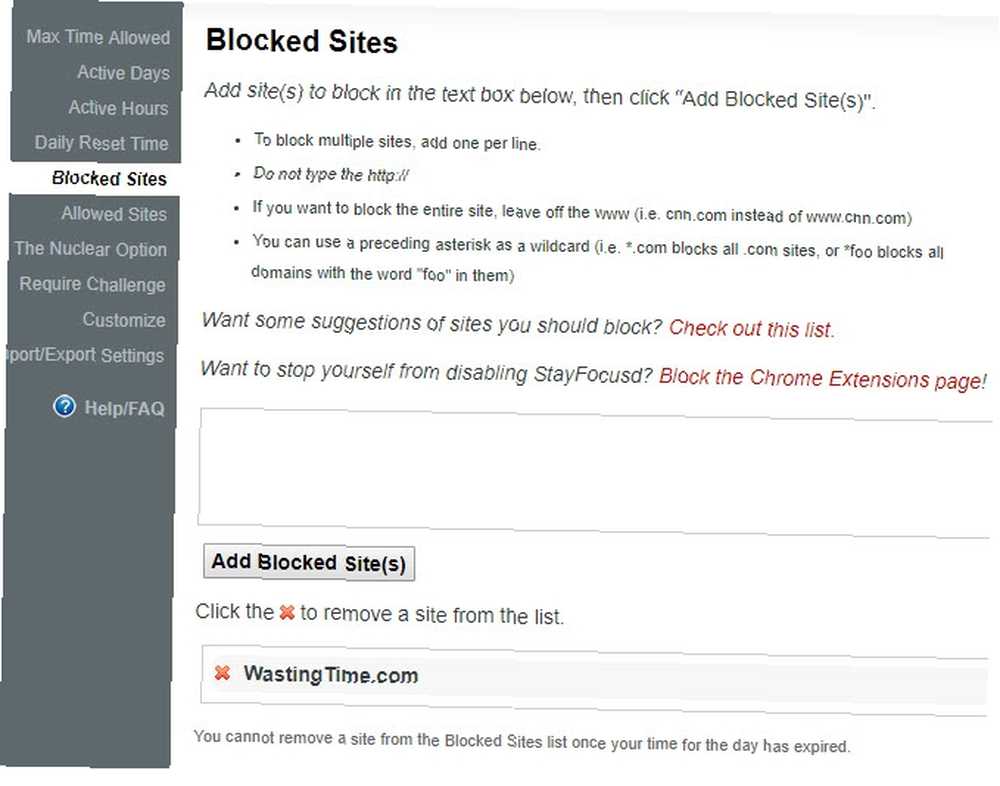
- Dozwolone witryny: Dodaj witryny, które są tu zawsze dozwolone.
- Opcja nuklearna: Jeśli poważnie podchodzisz do blokowania, pozwala to blokować witryny przez określoną liczbę godzin, niezależnie od innych opcji. Może się to przydać, gdy trzeba zmusić się do bycia produktywnym. Dlaczego samodyscyplina to najlepszy hack produktywności, którego potrzebujesz Dlaczego samodyscyplina to najlepszy hack produktywności, którego potrzebujesz Jaki jest sekret głębokiej pracy? Czy to motywacja, czy dyscyplina? Jeśli nie możesz się skoncentrować i zakończyć pracy, oto kilka wskazówek dotyczących nawyków, które pomogą Ci osiągnąć więcej. , ale uważaj, ponieważ nie ma możliwości anulowania tego po aktywacji.
- Wymagaj wyzwania: Włączenie tej opcji zmusza do wpisania długiego akapitu tekstu, aby zmienić dowolne ustawienia. To nie jest łatwe zadanie: musisz wpisać cały tekst, nie popełniając ani jednego błędu, ani nawet nie naciskając klawisza Backspace lub Kasować klawiatura. A wklejanie kopii nie będzie działać! Dzięki temu poważnie podchodzisz do wprowadzania zmian w ustawieniach.
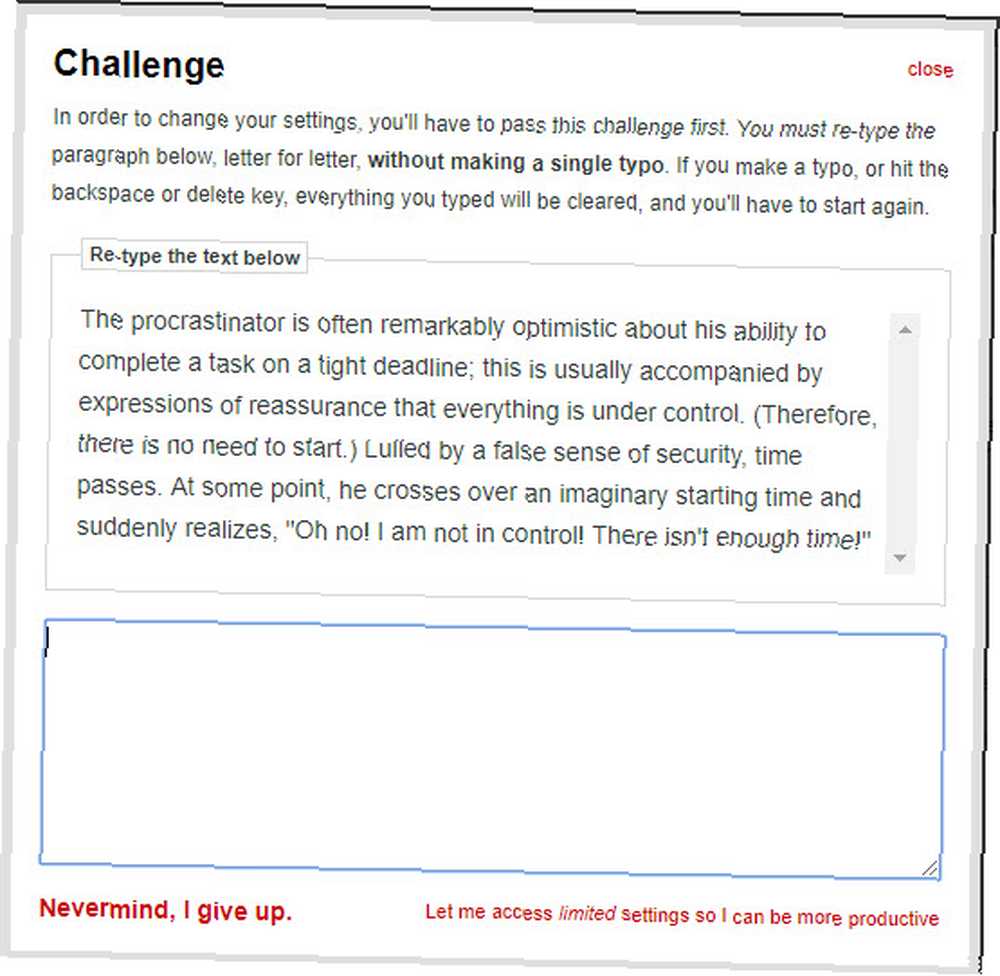
- Dostosuj: Zmień kilka ustawień, w tym ostrzeżenia, gdy masz mało czasu w zablokowanych witrynach.
- Ustawienia importu / eksportu: Umożliwia łatwe przenoszenie ustawień między komputerami.
Ogólnie rzecz biorąc, StayFocusd to świetny wybór, jeśli potrzebujesz zachęty do realizacji swoich celów. Inni mogą nie lubić pomysłu, że komputer przetrzymuje cię jako zakładnika z niedorzecznym wyzwaniem pisania i niemożnością zmiany ustawień, więc musisz spróbować.
Pobieranie: StayFocusd
Osobista lista bloków Google
To alternatywne rozszerzenie 13 najlepszych rozszerzeń Chrome od Google prawdopodobnie nie używasz 13 najlepszych rozszerzeń Chrome od Google prawdopodobnie nie używasz Personalizuj przeglądanie dzięki tym niezbędnym rozszerzeniom od Google. Wśród tysięcy rozszerzeń Chrome w Google Web Store niektóre są opracowane przez Google. Są to najlepsze typy od samego Google. nie blokuje całkowicie stron internetowych. Zamiast tego pozwala odfiltrować domeny z wyników wyszukiwania Google. Jest to przydatne, ponieważ istnieje prawdopodobieństwo, że odwiedzasz strony internetowe przez Google. Jeśli nienawidzisz określonej witryny i nigdy nie chcesz jej widzieć w wyszukiwaniu, rozwiązuje to problem.
Po zainstalowaniu rozszerzenia zauważysz nowe Zablokuj [strona internetowa] .com link pod wynikami wyszukiwania Google. Kliknij ją, aby dodać całą domenę do listy zablokowanych, i nigdy więcej nie zobaczysz jej w wynikach Google.
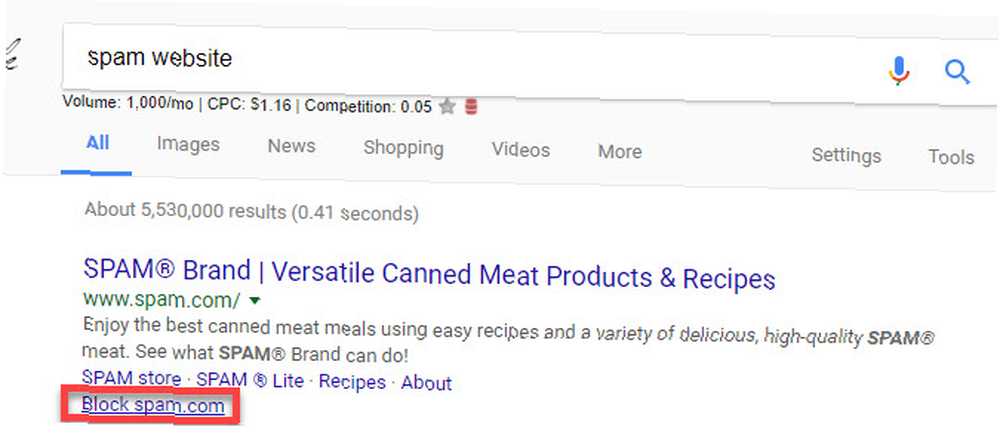
Aby usunąć witrynę z listy, kliknij ikonę rozszerzenia w prawym górnym rogu przeglądarki i wybierz Odblokować. Możesz także zaimportować lub wyeksportować swoją listę bloków tutaj, aby przenieść ją na inny komputer.
Chociaż nadal możesz odwiedzać witryny, które blokujesz bezpośrednio, przynajmniej to uniemożliwia ich wyświetlanie w Google.
Pobieranie: Osobista lista bloków [już niedostępny]
Opcja 2: Blokuj strony internetowe na twoim komputerze lub sieci
Niestety problem ze wszystkimi rozszerzeniami blokującymi polega na tym, że można je usunąć w kilka sekund. Chrome nie ma możliwości “zamek” rozszerzenie, prawdopodobnie w celu zapobiegania nadużyciom ze strony porywaczy. Tak więc doświadczone dziecko może łatwo usunąć rozszerzenie dostępu do zablokowanych witryn, a zatem nie są one świetne do blokowania witryn internetowych dla dzieci. 6 witryn, które wszyscy rodzice powinni dodać do swojej listy zablokowanych dzisiaj 6 witryn, których wszyscy rodzice powinni dodać do swojej listy zablokowanych, dziś YouTube Dzieci, Omegle i Peryskop są niewłaściwie wykorzystywane przez osoby, które mogłyby skrzywdzić twoje dziecko. Nie są sami. Oto sześć pozornie niewinnych witryn, które każdy rodzic powinien dziś dodać do swojej listy zablokowanych. . Ponadto inteligentny dziecko może równie łatwo użyć lub zainstalować inną przeglądarkę, aby uczynić blokadę Chrome bezużyteczną. 7 sposobów, w jakie Twoje dzieci mogą ominąć oprogramowanie do kontroli rodzicielskiej 7 sposobów, w jakie Twoje dzieci mogą ominąć oprogramowanie do kontroli rodzicielskiej Tylko dlatego, że zainstalowałeś siatkę bezpieczeństwa w kontroli rodzicielskiej oprogramowanie nie oznacza, że twoje dzieci nie znajdą sposobu na poruszanie się po nim. Oto jak to zrobią! .
Aby zablokować strony internetowe w całej sieci, możesz użyć ustawień routera Jak monitorować i ograniczać ruch routera: 4 porady i wskazówki Jak monitorować i ograniczać ruch routera: 4 porady i wskazówki Jak upewnić się, że dzieci faktycznie śpią w szkolną noc i nie oglądając strumieniowo filmów z Internetu? . Pozwoli to ograniczyć dostęp do Internetu do określonych godzin i zablokować określone witryny. Bez hasła do routera Jak skonfigurować router, aby sieć domowa była naprawdę bezpieczna Jak skonfigurować router, aby sieć domowa była naprawdę bezpieczna Domyślne ustawienia routera stanowią zagrożenie dla Twojej sieci, pozwalając nieznajomym na swobodne ładowanie wycisnąć przepustowość i potencjalnie popełnić przestępstwa. Skorzystaj z naszego podsumowania, aby skonfigurować standardowe ustawienia routera, aby zapobiec nieautoryzowanemu dostępowi do sieci. , Twoje dziecko nie będzie w stanie się ominąć, chyba że użyje komórkowej transmisji danych w telefonie. Możesz także użyć niestandardowego serwera DNS 5 DNS, który gwarantuje poprawę bezpieczeństwa online 5 serwerów DNS gwarantowany, aby poprawić bezpieczeństwo online Zmiana dostawcy DNS może znacznie poprawić ochronę twojego komputera przed zagrożeniami internetowymi - ale co wybrać? Przedstawiamy pięciu dostawców DNS, z którymi możesz się dziś przełączyć. aby osiągnąć podobny efekt.
Blokowanie za pomocą pliku Hosts
W przypadku innej opcji możesz także blokować witryny na całym komputerze. W tej metodzie wykorzystywany jest plik hosts Jak modyfikować plik Hosts i zarządzać nim w systemie Linux Jak modyfikować plik Hosts i zarządzać nim w systemie Linux Modyfikacja mało znanej funkcji o nazwie plik hosts może poprawić bezpieczeństwo systemu, niezależnie od tego, czy trzeba tworzyć skróty, blokować strony internetowe , albo więcej. Ale jak znaleźć i wprowadzić zmiany? , dokument tekstowy na twoim komputerze, który pomaga w tłumaczeniu nazw stron internetowych na adresy IP. Możesz łatwo blokować witryny, dodając kilka wierszy do tego pliku.
Aby uzyskać do niego dostęp w dowolnej nowoczesnej wersji systemu Windows, otwórz okno Notatnika jako administrator. Aby to zrobić, wpisz notatnik do menu Start, a następnie kliknij go prawym przyciskiem myszy i wybierz Uruchom jako administrator.
Wybierz Plik> Otwórz i przejdź do następującej lokalizacji:
C: \ WINDOWS \ system32 \ drivers \ etc \ W prawym dolnym rogu otwarty dialog, zobaczysz menu rozwijane nad otwarty przycisk, który mówi Dokumenty tekstowe (* .txt). Kliknij i zmień na Wszystkie pliki (*.*).
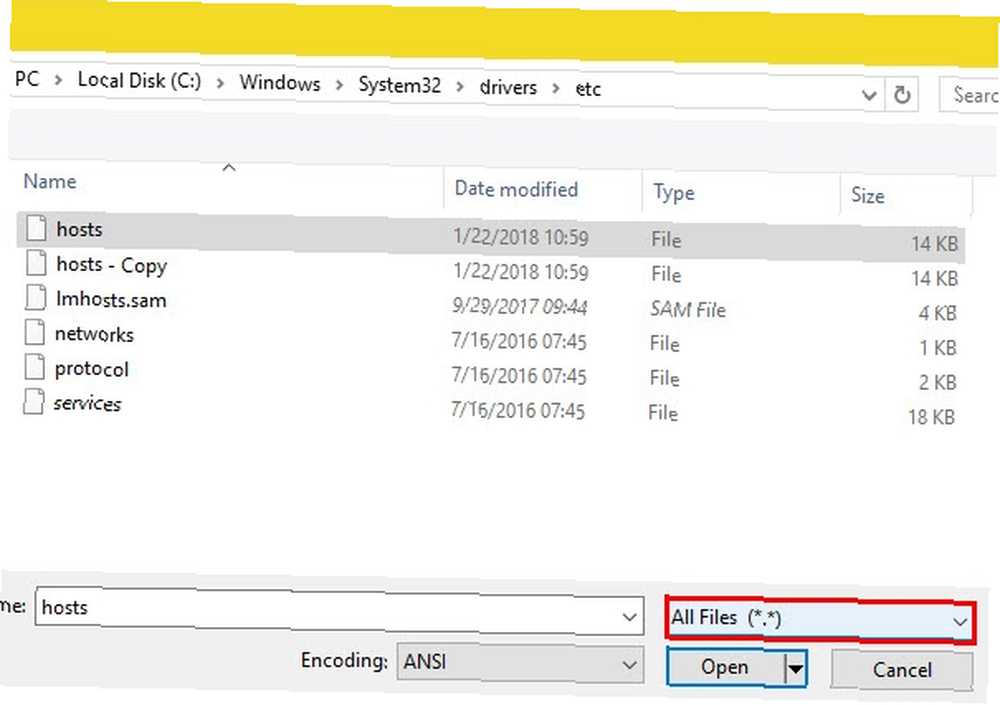
Otwórz plik o nazwie zastępy niebieskie a zobaczysz prosty dokument tekstowy. Na dole dokumentu wprowadź nowy wiersz i użyj tego formatu w witrynie, którą chcesz zablokować:
127.0.0.1 spam.com Dodaj dodatkowy wiersz dla każdej witryny, którą chcesz zablokować, używając tego samego formatu. Kiedy skończysz, wybierz Plik> Zapisz i uruchom ponownie komputer. Nie będziesz już mieć dostępu do witryn, które wpisałeś w tym pliku.
Po zastosowaniu zalecamy przetestowanie tej metody. Może być konieczne dodanie dodatkowych wpisów, w tym www. przed nazwą strony internetowej.
Gotowy do blokowania stron internetowych w Chrome?
Pomimo tego, że Google usunął wygodną opcję profilu nadzorowanego, nadal masz kilka sposobów blokowania stron internetowych w Chrome. Do osobistego blokowania wystarczy rozszerzenie. Aby jednak zapewnić dzieciom bezpieczeństwo, zalecamy blokowanie witryn na poziomie routera. Niektóre kombinacje tych narzędzi pozwolą ci zablokować dostęp do dowolnych stron.
Jeśli chcesz to zrobić również na swoim telefonie, sprawdź, jak blokować witryny na Androidzie Jak blokować strony na Androidzie przy użyciu 2 różnych metod Jak blokować strony na Androidzie przy użyciu 2 różnych metod Zastanawiasz się, jak zablokować strony na Androidzie? Dowiedz się, jak zablokować dowolne witryny z urządzeń dzieci (lub własnych). .











